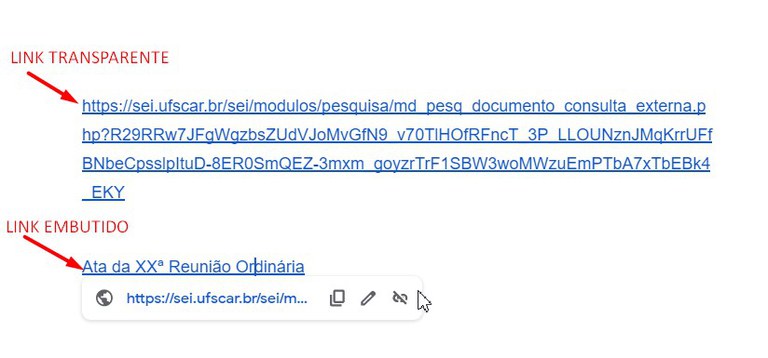Em muitos casos, você pode precisar referenciar algum documento que se encontra disponível publicamente no SEI-UFSCar, seja para compartilhar com interessados ou para citar em um outro documento ou apresentação. Porém não faz ideia de como obter o link deste documento, o que, na verdade, é algo bem simples e rápido de se fazer!
IMPORTANTE:
Os links de publicações oficiais publicadas no Boletim Eletrônico são feitas de outra maneira, a qual pode ser conferida no artigo Como obter o link de uma publicação oficial do SEI-UFSCar
Se um documento não estiver assinado, ele não aparecerá na Pesquisa Pública até que esteja assinado eletronicamente por, pelo menos, um dos assinantes
Se um documento público fizer parte de um processo restrito, o documento na íntegra não aparecerá na Pesquisa Pública, de modo que não será possível obter um link; nesse caso, será necessário ou alterar o nível de acesso do processo para "público" e restringir apenas os documentos específicos; ou salvar o documento em PDF em um novo processo com nível de acesso público
Para obter o link de um documento com nível de acesso público no SEI-UFSCar, faça o seguinte:
- Entre no site da Pesquisa Pública do SEI-UFSCar, cujo link encontra-se na página inicial do Portal SEI
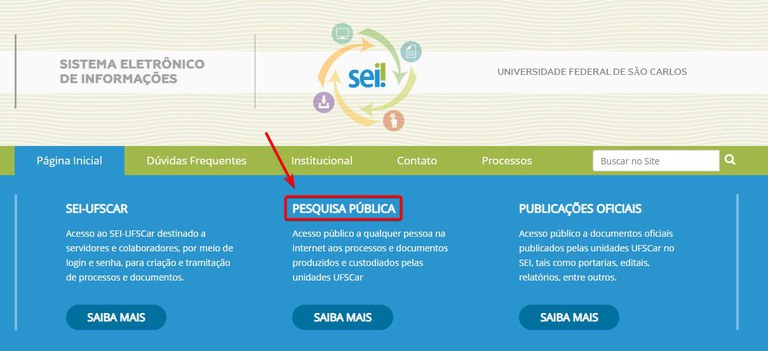
- Pesquise pelo número do documento desejado, selecionando o filtro "Documentos Gerados" e/ou "Documentos Externos", digite o captcha e clique em "Pesquisar"

- Ao localizar o processo onde se encontra o documento, clique sobre o número do documento, caso exista um link no número; caso o link não esteja disponível, significa que o documento é de acesso restrito e não poderá ser acessado publicamente

- Ao clicar sobre o número do documento de acesso público, o mesmo será aberto em uma nova guia ou janela

- Na guia/janela do documento, selecione o link na barra de endereço, o qual corresponde a URL do documento, que poderá ser usada como um link de acesso direto ao documento

- Cole a URL nos documentos desejados, podendo utilizar:
- o link transparente, ou seja, o próprio link fica visível para o leitor do documento;
- o link embutido, o qual fica escondido embaixo de um título que represente o documento que está no link